要在本地Linux主机上使用FTP上传文件到Linux云服务器,你可以按照以下步骤操作:

1、首先确保你的Linux主机已经安装了ftp或lftp工具,如果没有安装,可以使用以下命令安装:
对于Debian/Ubuntu系统:
“`
sudo aptget update
sudo aptget install ftp
“`
对于CentOS/RHEL系统:
“`

sudo yum install ftp
“`
2、打开终端,输入以下命令连接到FTP服务器:
“`
ftp <服务器IP地址>
“`
“`

ftp 192.168.1.100
“`
3、输入用户名和密码进行身份验证,如果你使用的是匿名登录,只需输入anonymous作为用户名,然后按回车键。
4、连接成功后,你将看到类似以下的提示符:
“`
ftp>
“`
5、使用put命令上传本地文件到服务器,要上传名为example.txt的文件,可以输入:
“`
put example.txt
“`
这将把example.txt文件上传到当前远程目录,如果你想上传到特定的远程目录,可以先使用cd命令切换到该目录,然后再执行put命令。
6、上传完成后,使用quit命令退出FTP会话:
“`
quit
“`
7、如果需要上传整个文件夹及其内容,可以使用mput命令(注意没有e):
“`
mput
“`
这将上传当前目录下的所有文件,如果要指定一个特定的文件扩展名,如*.txt,则可以使用:
“`
mput *.txt
“`
就是在本地Linux主机上使用FTP上传文件到Linux云服务器的方法。
【版权声明】:本站所有内容均来自网络,若无意侵犯到您的权利,请及时与我们联系将尽快删除相关内容!


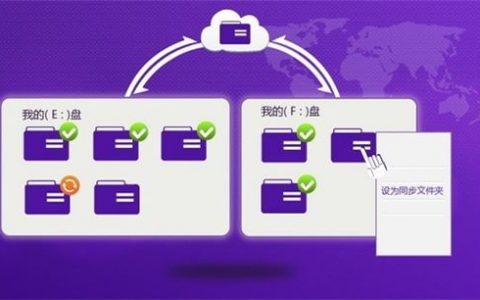
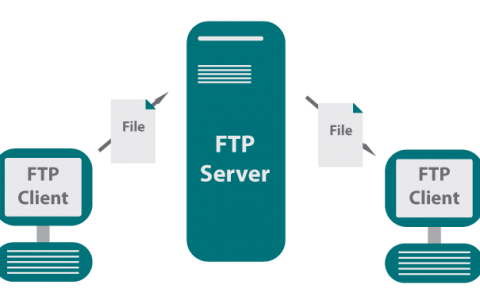


发表回复